如何做到 YouTube 無廣告?
藉助 iMyFone TopClipper 下載YouTube 影片到裝置,無需看冗長的前置或是中途廣告,無廣告干擾,輕鬆實現 YouTube 去廣告。
試用下載很多人都發現 YouTube 廣告越來越多,有的還無法點擊略過,導致影片播放的過程一直被打斷。為了享受更佳的觀影體驗,大家都設法讓 YouTube 無廣告,或是努力減少這些煩人的內容。如果你也是 YouTube 的忠實粉絲,喜歡在通勤或是吃飯的時候,看看創作者的趣味影片,那就趕緊收藏本篇 YouTube 去廣告秘笈吧!
我們不僅會說明 5 個無廣告 YouTube 播放方法,還會推薦一款超好用的 YouTube 影片下載軟體,輕鬆將影片內容收藏至電腦或手機,擺脫所有廣告。
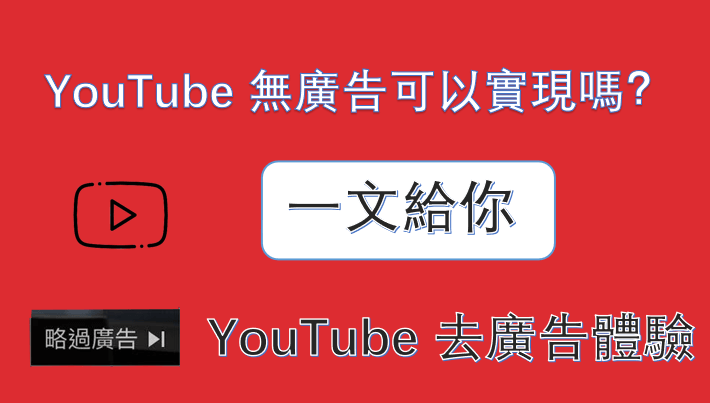
如何做到 YT 去廣告?
雖然 YouTube 內容非常多元,但它的廣告機制確實讓人非常討厭!目前最多人使用 Block Ads在 YouTube 跳過廣告,由於 YouTube 禁止使用廣告攔截器,因此使用這個程式具備一定的風險,特別是對於已經在 YouTube 綁定 Google 帳號的用戶來說,會有封號的可能。不過,只要你善用一些工具和技巧,YT 無廣告並非不可能的事情。在本個段落,我們將會教你如何在電腦或手機 YouTube 去廣告。操作簡單易懂,幾個點擊即可完成。
透過 VPN 改到 YouTube 沒廣告地區
作為全球性的影音串流平台,YT 理應上會將廣告投放到各個地區,但有的用戶發現部分國家的 YouTube 沒有廣告,其中包括阿爾巴尼亞和俄羅斯。為此,你可以使用 VPN 或虛擬定位工具來修改裝置 GPS 位置以達成 YouTube 無廣告破解。經實測,我們發現 iMyFone AnyTo 的功能非常完善,一鍵即可改變裝置定位,電腦和手機都可以。
接下來,我們將會以電腦軟體版本作為說明例子,幫你快速將 YouTube 廣告移除。
步驟 1.在電腦安裝軟體後,點擊「開始」並將手機連接至電腦。
步驟 2.點選主介面右上角的第一個圖示「定位模式」,然後在左上角的欄位輸入目標國家/地區位置。
步驟 3.點擊「移動」後,你就會同步在電腦和手機看到 GPS 被更改至新位置了。
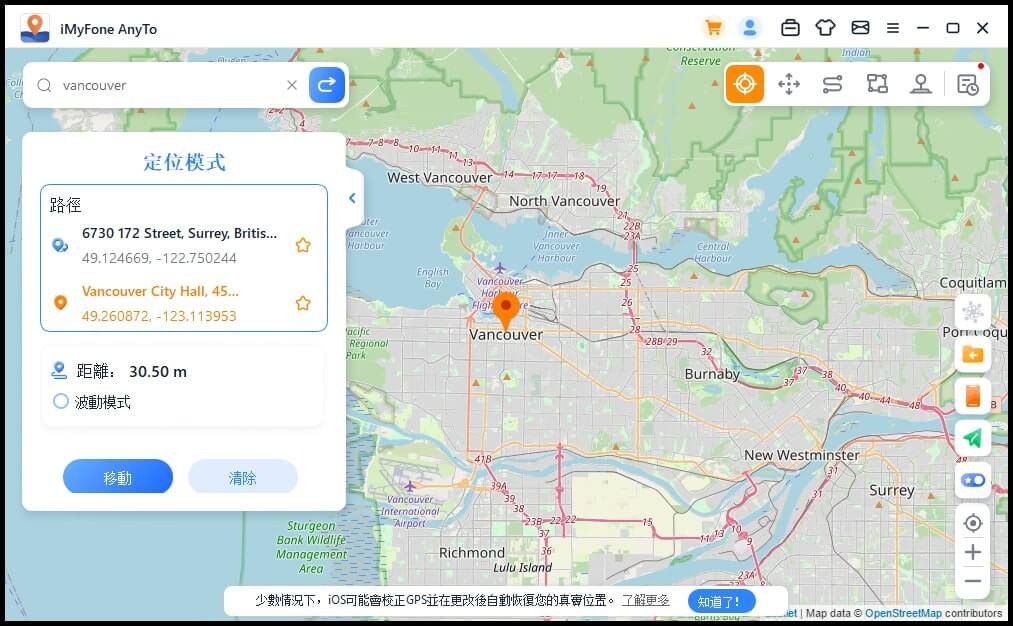
提示:
透過新更改的裝置位置註冊並登入 YouTube 新帳號,就可以實現 YouTube 免廣告破解囉!
訂閱 YouTube Premium 方案將 YouTube 免廣告
其實,YouTube 官方也有提供 YT 免廣告的內建方法,那就是訂閱 YouTube Premium 方案。付費用戶不僅可以享受 YouTube 無廣告的觀影體驗,還能夠下載 YouTube Premium 影音內容以在離線狀態下觀賞。若你在手機開啟 YT 程式,你也能夠透過背景播放功能,在使用其他 App 的同時繼續看 YouTube 影片。
不過,YouTube 無廣告費用並不便宜,目前一共有 3 種不同的收費方式:
- Android 和網頁版個人方案:每月 199 元
- Android 和網頁版學生方案:每月 119 元
- Android 和網頁版家庭方案:每月 399 元
- iOS 個人方案:每月 260 元
- iOS 家庭方案:每月 520元
注意:
雖然這個方法能百分之百阻擋擾人的廣告,但你需要長期付費,而且價格相對昂貴。如果你還是想要使用這個方法看沒廣告的 YouTube,那我們建議你使用電腦瀏覽器開啟 YouTube 網站,然後根據以下指示進行操作。步驟 1.登入帳號並點擊右上角的頭像,然後點選「購買內容與會員資格」>「YouTube Premium」底下的「瞭解詳情」按鈕。
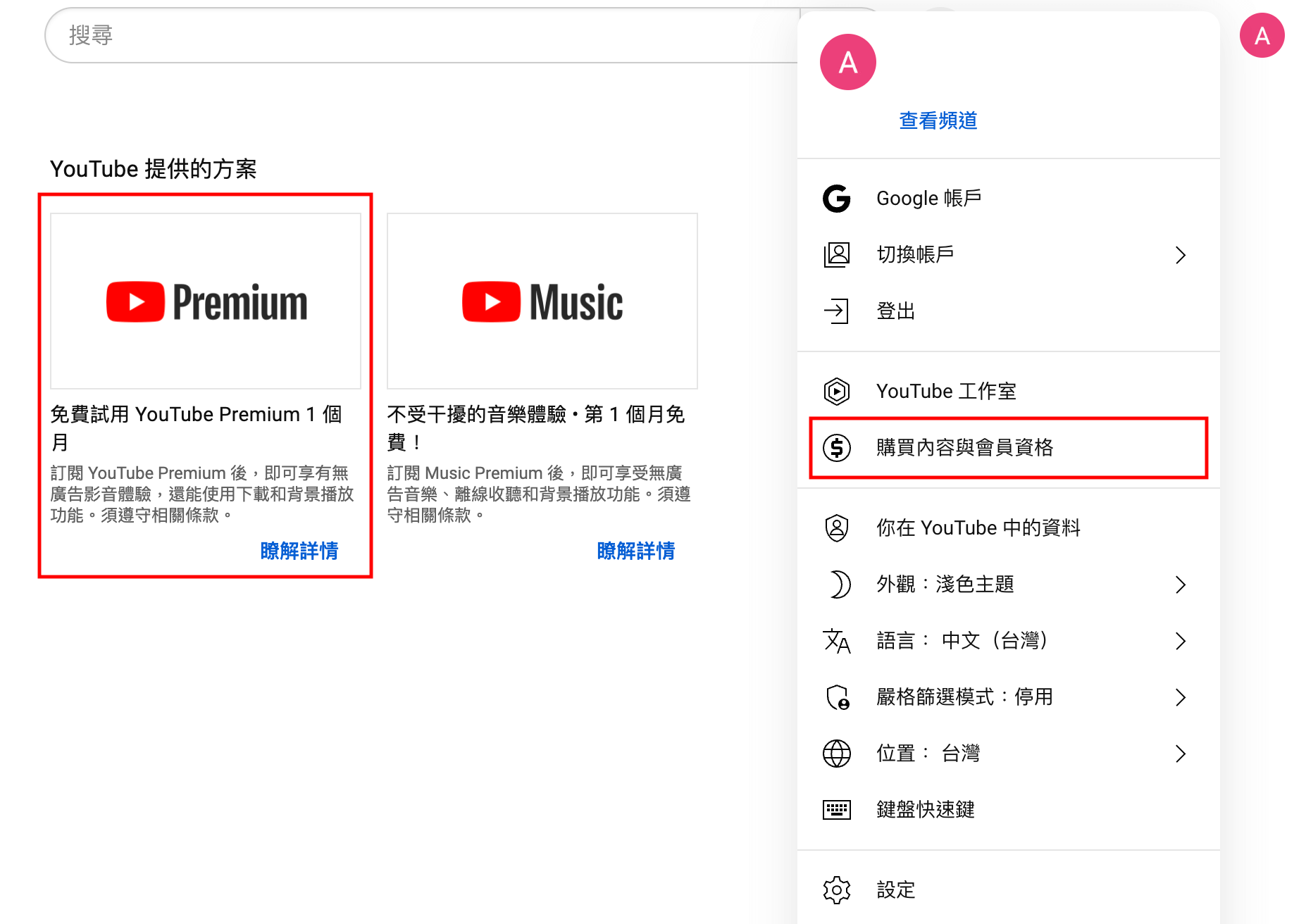
步驟 2.如果你符合使用資格,點擊「免費試用」並選擇你想要的方案就可以在 YouTube 去除廣告了。
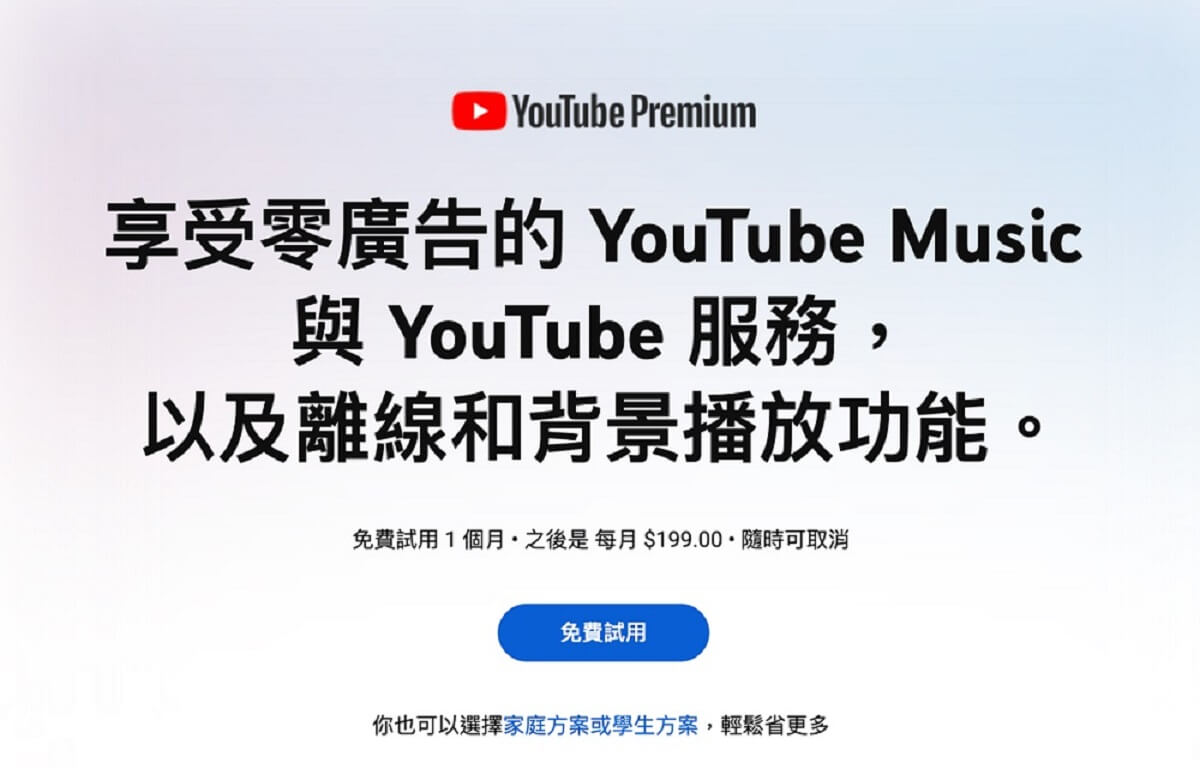
使用舊款瀏覽器實現無廣告 YouTube
市面上的瀏覽器選項非常多元,例如 Chrome、Firefox 或是 iOS 系統的 Safari,但我們發現只要你使用相當老舊的瀏覽器觀看影片,就有辦法實現 YouTube 免廣告破解了。其中,Windows Phone 就是一款有效的 YouTube 無廣告瀏覽器。雖然你已經無法在電腦安裝過於老舊的工具,但你可以透過 User-Agent Switcher for Chrome 擴充程式,隨意更換至任一瀏覽器。
不過,我們相信 YouTube 和 Google 遲早會修補這個異常的漏洞,所以這個 YouTube 去廣告方法有可能會失效。你可以先嘗試執行以下步驟,若不可行則可選擇本文中的其他 YouTube 無廣告方案。
步驟 1.前往 Chrome 線上應用程式商店並搜尋 User-Agent Switcher for Chrome,然後點擊「加到 Chrome」。
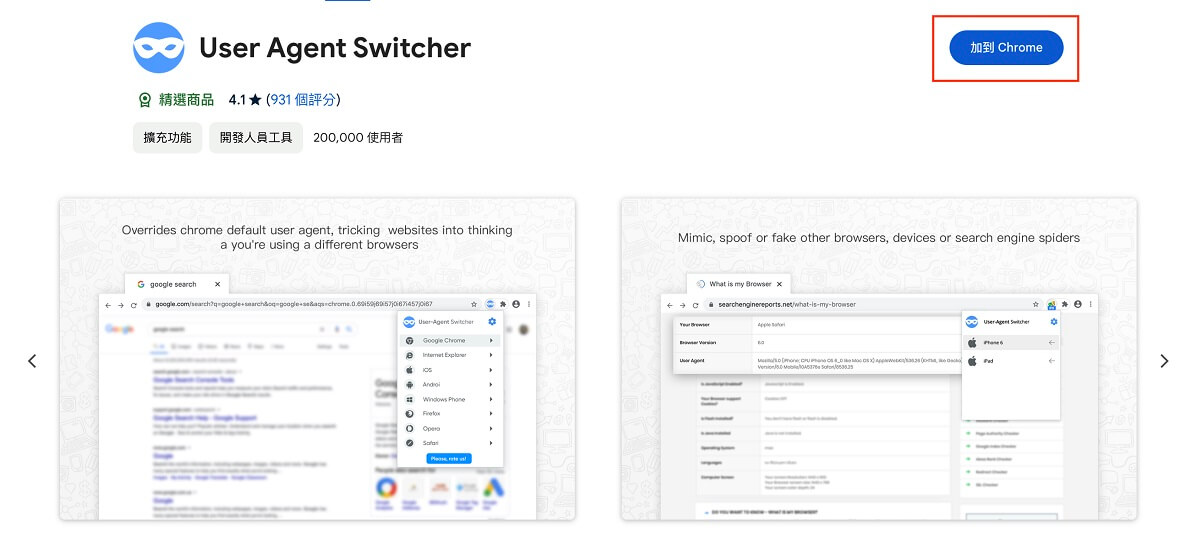
步驟 2.接著,你就可以點擊瀏覽器右上角的擴充程式圖示,選擇剛剛下載的工具並點選「Windows Phone」瀏覽器。此時,你就可以使用這個老舊的 YouTube 無廣告擴充程式開啟 YT 影片了。
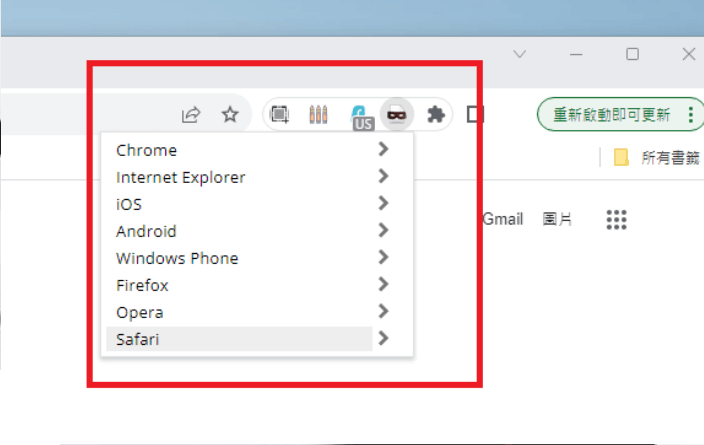
使用 Brave 瀏覽器做到 YouTube 無廣告破解
YouTube 透過網站的 Cookies 追蹤用戶的喜好與使用習慣,從而投送客製化的廣告內容。為此,你可以使用防護性更高的電腦 YouTube 無廣告程式—— Brave。這款工具的最大特色就是能夠防止數據追蹤,以及移除侵入式的廣告版位和內容。它具有適用於各類裝置的程式版本,所以你可以輕鬆做到電腦或手機 YouTube 去廣告。
對於手機用戶,你可以在 Play Store 或是 App Store 搜尋「Brave」程式;對於電腦用戶,你可以直接前往 Brave 的官網安裝此 YouTube 免廣告瀏覽器。
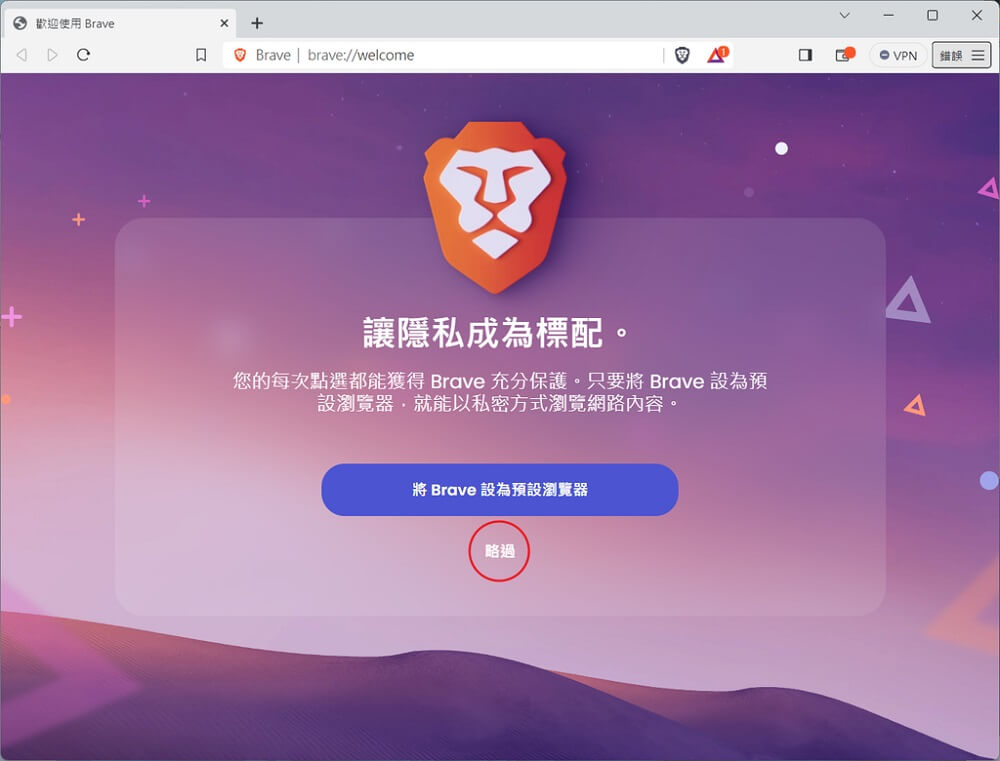
以縮圖形式播放達成 YT 無廣告
假如你不介意使用較小的畫面觀看影片,那你也可以使用這個小撇步看沒有廣告的 YouTube 內容。針對手機版 YouTube 程式,你只需要長時間停留在某個縮圖,影片就會自動播放影片內容來做到手機 YouTube 去廣告。電腦版的頁面則有些許不同,用戶需要將鼠標移動至影片縮圖,它才會開始播放預覽畫面。
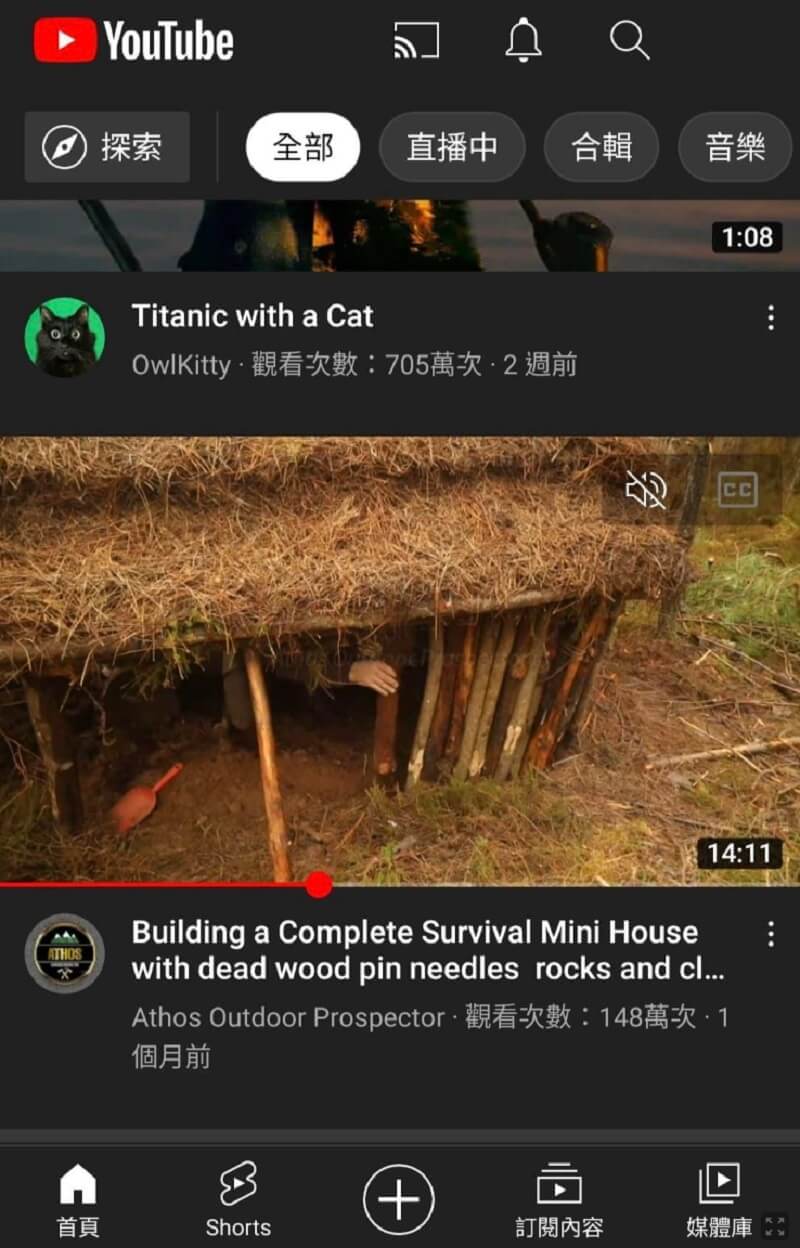
實現 YouTube 去广告的最佳方法——使用 iMyFone TopClipper
事實上,YouTube 官方規定用戶不能使用任何廣告阻擋器或是相關插件,但某些 YouTube 無廣告瀏覽器有失效的可能性。因此,我們推薦你使用 iMyFone TopClipper 將無廣告 YouTube 下載下來,既可 YouTube 沒有廣告,又能永久收藏影片,避免創作者下架或移除內容的問題。
🔥 在下載過程中,這款 YouTube 無廣告破解工具完全不會壓縮影片畫質,在下載高畫質 YouTube 影片的同時,還可以取得無浮水印的影片或是音檔。
為什麼推薦 iMyFone TopClipper?:
- 小白式操作,兩步即可快速將 YouTube 去廣告。
- 無廣告版位騷擾,確保安全的 YouTube 影片下載環境。
- 效率高,支援批量下載 YouTube 播放清單,快速實現 YouTube 廣告移除。
- 無需擔心影片下架或不見,YouTube 免廣告破解後可永久儲存。
- 提供多種版本,不僅擁有電腦軟體和 YouTube 無廣告 APP,還具備免安裝線上下載 YouTube 影片網站。
步驟 1.在電腦安裝軟體後,然後將 YT 影片連結粘貼到軟體介面上方欄位,點擊「搜尋」以繼續。
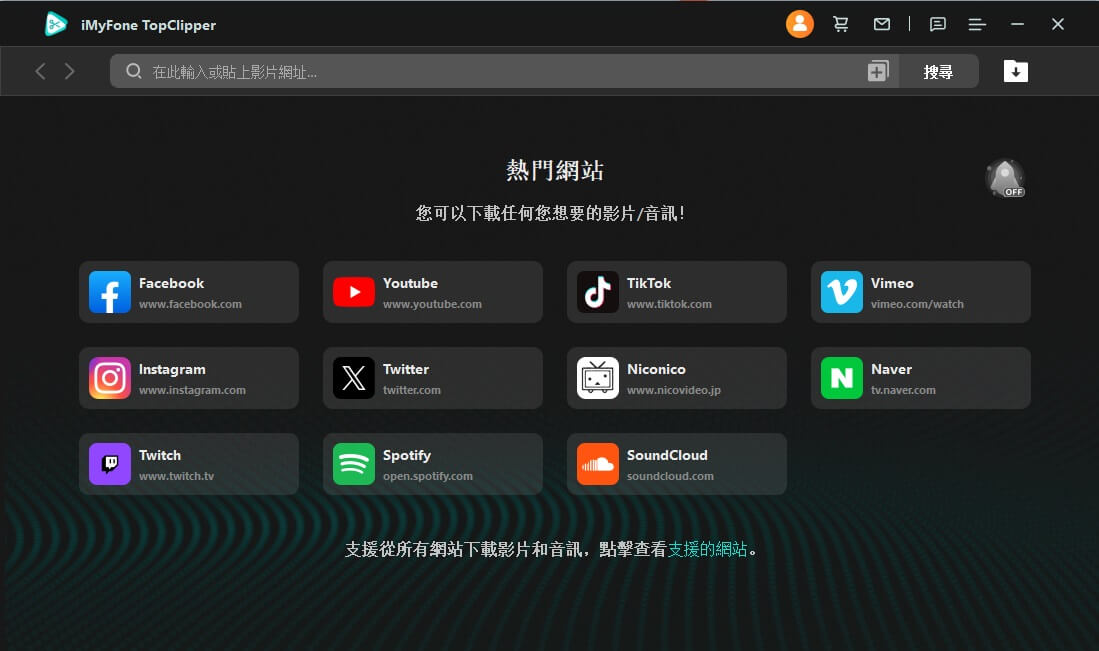
步驟 2.YouTube 影片被成功解析後,軟體將會提供適用的影片檔格式。點選你想要的解析度,並且設定檔案名稱和儲存位置,點擊「下載」即可將 YouTube 去广告。
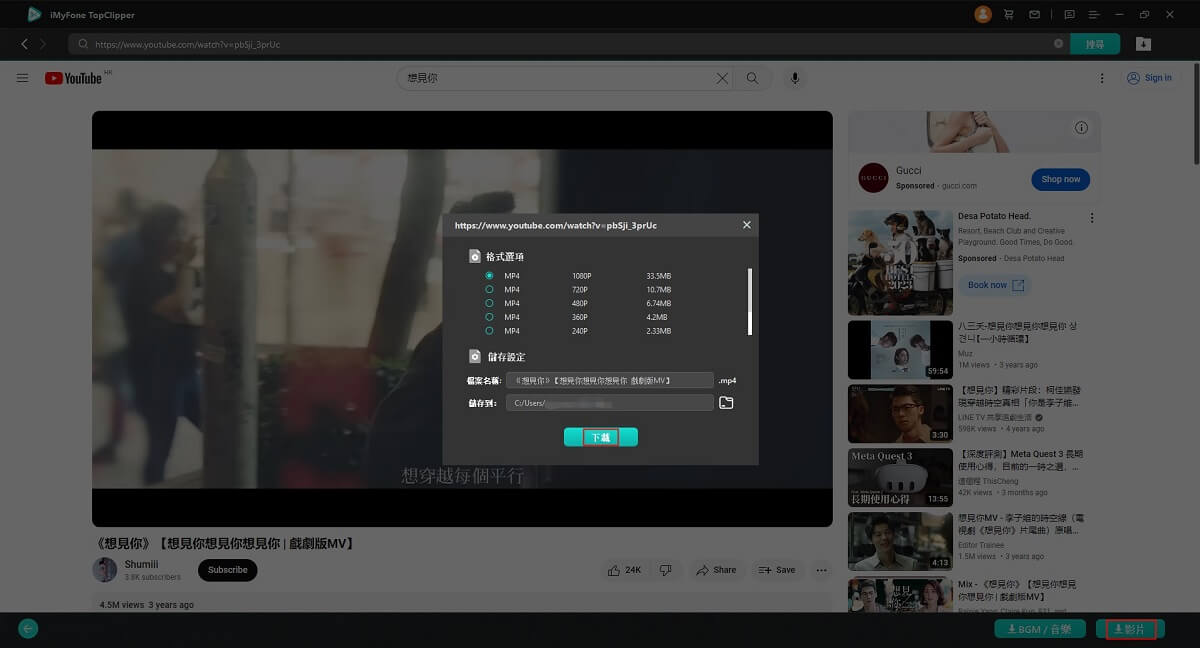
步驟 3.最後,你回到軟體主介面並點擊上方的「下載」圖示以查看進度。點擊影片縮圖觀看內容,輕鬆完成 YouTube 無廣告破解。
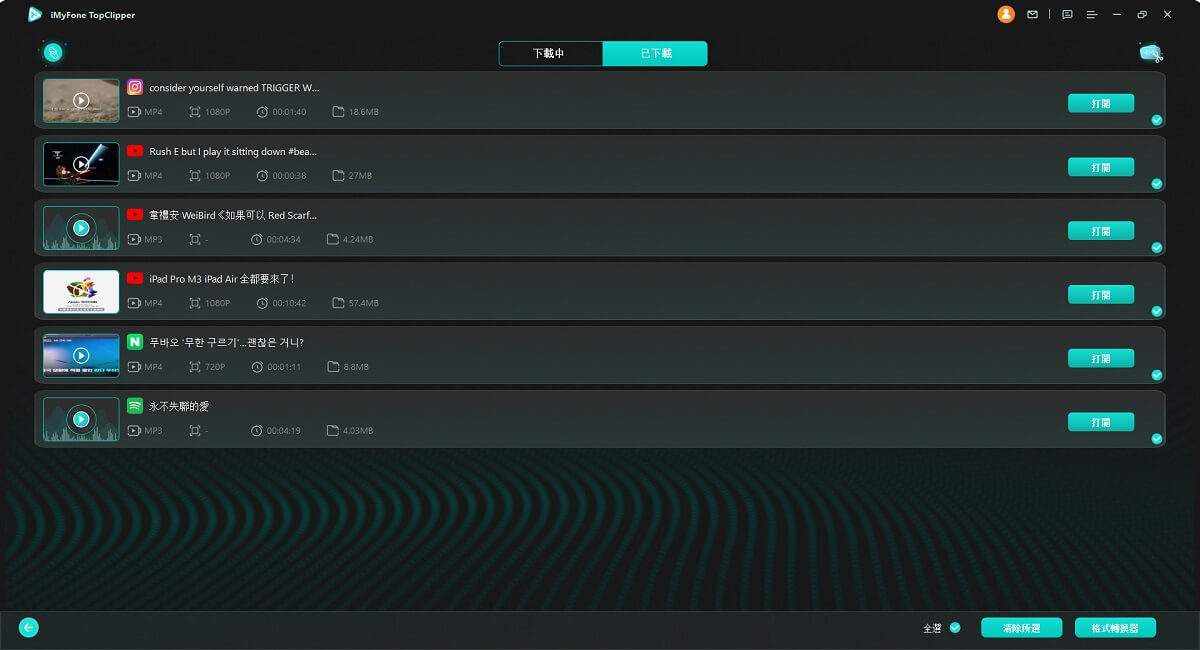
小提醒:手機和電腦的操作過程一樣,這裡不做贅述。
【同場加映】為什麼 YouTube 廣告越來越多?
你是否注意到最近在 YouTube 上觀看影片時,YouTube 廣告越來越多了呢?這主要是因為 YouTube 作為全球最大的影音平台,廣告收入是其主要的營收來源之一。隨著用戶數量和觀看時間的增加,廣告主也更加願意在 YouTube 上投放廣告以提高曝光率和品牌認知。此外,YouTube 也在不斷優化廣告演算法,以確保廣告的精準性和有效性,這使得用戶在觀看影片時發現 YouTube 廣告太多。







